
Templat grid/Akhbar/Majalah menjadi semakin dominan dalam komuniti kulit dan tema WordPress. Mereka kelihatan elegan, tetapi tidak tahu di mana untuk bermula boleh menjadi menakutkan. Dalam tutorial ini, kami menggunakan kuasa jQuery untuk mencipta susun atur grid dengan pengepala bersaiz kecil!
Tutorial ini menganggap anda mempunyai enjin WordPress yang berjalan pada pelayan anda dan anda mempunyai kebenaran untuk memuat naik fail, memuat turun fail dan menyemak imbas. Jika anda ingin menjalankan pelayan setempat pada komputer dengan WordPress dipasang, terdapat tutorial untuk Windows di sini dan tutorial untuk OS X di sini.

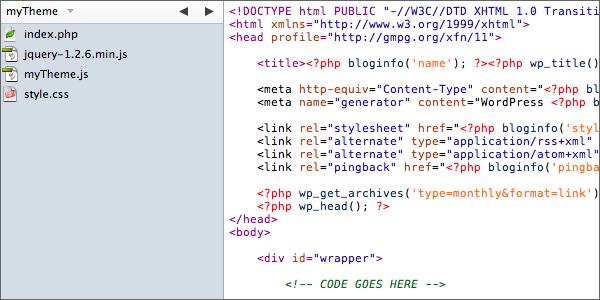
Buat folder baharu dalam folder “wp-content/themes/” dan namakannya apa sahaja yang anda mahu namakan kulit yang akan kami buat. Cipta 2 fail baharu dalam folder baharu ini, satu bernama "index.php" dan satu lagi bernama "style.css". Kami akan mulakan dengan beberapa kod WordPress asas. Setiap kali saya mencipta kulit WordPress yang lengkap, saya mulakan dengan "asas kod" ini kerana ia mengandungi kebanyakan maklumat yang diperlukan. Saya meletakkannya di sini kerana anda mungkin mahu mengembangkannya menjadi kulit penuh. Saya juga menggunakan helaian gaya lalai untuk tema saya, jadi salin coretan ini ke dalam "style.css" dan edit kandungan secara berasingan. Lembaran gaya berkaitan dengan baris berikut:
<link rel="stylesheet" href="<?php bloginfo('stylesheet_url'); ?>" type="text/css" media="screen" />
Anda juga memerlukan 2 fail JavaScript, satu daripadanya ialah salinan jQuery dan satu lagi ialah fail .js kosong yang dipanggil myTheme.js. Jangan lupa untuk mengaitkan mereka dengan ini dalam elemen kepala:
<script type="text/javascript" src="<?php bloginfo('template_directory'); ?>/jquery-1.2.6.min.js"></script>
<script type="text/javascript" src="<?php bloginfo('template_directory'); ?>/myTheme.js"></script>
Jika anda menggunakan pakej yang berbeza daripada saya (yang anda berkemungkinan besar), jangan lupa untuk menukar nama jQuery rel. "myTheme.js" mesti terletak di bawah pautan jQuery, tidak boleh
terletak di atas.Nota: jQuery 1.2.6 juga dibungkus dengan Wordpress 2.2 dan ke atas, jadi jika anda tidak mahu memuat turunnya, anda boleh menemuinya dalam wp-includes/js/jquery/jquery.js.
Untuk memasukkan dokumentasi jQuery ini, gunakan ini dan bukannya jQuery rel di atas. Anda masih memerlukan myTheme.js, walaupun!<script type="text/javascript" src="<?php bloginfo('url'); ?>/wp-includes/js/jquery.js"></script>
Selepas memilih dan mengaktifkan tema baharu anda, buka "index.php" menggunakan editor kegemaran anda dan mulakan pengekodan!
Ini semua kod XHTML/PHP/Wordpress yang kami perlukan untuk menyediakan kandungan dan metadata untuk setiap siaran. Tampal atau taipkannya di antara teg html
pembuka dan penutup. Saya akan menerangkannya sedikit demi sedikit di bawah!<div id="wrapper">
<?php if(have_posts()) : ?><?php while(have_posts()) : the_post(); ?>
<div class="post">
<div class="left">
<p class="postmetadata">
<strong>Post Details</strong><br />
Posted: <em><?php the_time('l, jS F, Y'); ?></em>
at <em><?php the_time('g:i a'); ?></em>.<br />
Written by: <em><?php the_author(); ?>.</em><br />
Number of comments: <em><?php the_comments_number('none', '1', '%'); ?></em>.<br />
Posted in: <em><?php the_category(', '); ?></em>.
</p>
</div><!-- end div.left -->
<div class="right">
<h2><?php the_title(); ?></h2>
<div class="entry">
<?php the_content('more...'); ?>
</div><<!-- end div.entry -->
</div><!-- end div.right -->
</div><!-- end div.post -->
<?php endwhile; ?>
<?php endif; ?>
</div><!-- end div#wrapper -->
<div id="wrapper">
<?php if(have_posts()) : ?><?php while(have_posts()) : the_post(); ?>
<p class="postmetadata">
<strong>Post Details</strong><br />
Posted: <em><?php the_time('l, jS F, Y'); ?></em> at <em><?php the_time('g:i a'); ?></em>.<br />
Written by: <em><?php the_author(); ?>.</em><br />
Number of comments: <em><?php comments_number('none', '1', '%'); ?></em>.<br />
Posted in: <em><?php the_category(', '); ?></em>.
</p>
<h2><?php the_title(); ?></h2>
<div class="entry">
<?php the_content('more...'); ?>
</div><<!-- end div.entry -->
它是否比这更不言自明?我们要求提供标题(包装在 h2 元素中,以便我们可以相应地设置其样式)和内容(包装在 .entry div 中,以便所有内容都嵌套在它有自己的 div,也可以轻松设置样式和访问。)。括号中的“more...”表示您在 WordPress 帖子编辑器中使用 标签时的情况。
<?php endwhile; ?> <?php endif; ?>
编码兔子应该明白这个...这又是基本循环!它关闭循环,以便只反复执行循环中包含的“函数”。
唷!您已经掌握了本教程所需的所有 WordPress 代码!做得好!它看起来应该像这样丑陋:
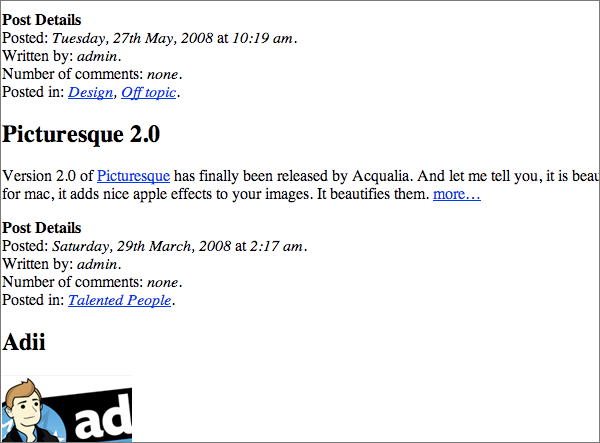
注意:我使用了来自我自己的本地服务器的内容(恰好来自我自己的博客)作为填充内容,因此您的内容不会反映我的内容。
现在我们已经解决了所有的 xhtml 和 php 函数,我们可以继续使用 css 让它看起来更漂亮!快乐!
使用您最喜欢的编辑器再次打开“style.css”,如果尚未打开,请将此代码粘贴到其中。但无论如何你都应该这样做,因为否则你将无法激活主题!
在本教程中,我利用 CSS 的“float”和“clear”的优点来浮动帖子详细信息(或元数据,无论您想如何称呼它),以及并排的内容,并且一篇接着一篇。 。这是基本的布局代码:(注意:这不会让您的页面变得漂亮。)
/*-----LAYOUT-----*/
#wrapper{
width: 600px;
margin: 0 auto;
}
.post{
clear: both;
width: 600px;
}
.post .left{
width: 180px;
float: left;
padding-right: 20px;
}
.post .right{
width: 400px;
float: right;
padding: 0 25px 20px;
}
简单:
我已经完成了数学计算,并确保总宽度总计为 600,因此两列都很好地适合父“.post”div:180px+20px(填充,因此我们有一些间距)+400px= 600 像素
耶!现在,让我们把它变得漂亮起来!
所以我们已经得到了骨架布局,但它看起来仍然有点难看:
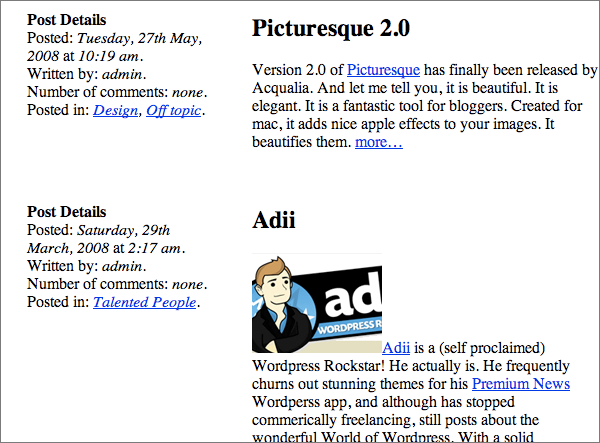
这是我们使用级联样式表真正威力的时候。将以下内容复制或输入到之前“布局”代码下方的 style.css 中:
/*-----STYLES-----*/
body{
font: 75%/18px Georgia, "Times New Roman", Times, serif;
background-color: #e4e4e4;
}
a{
color: #006082;
text-decoration: none;
}
.post .left{
text-align: right;
color: #898989;
}
.post .left p.postmetadata strong{
display: block;
text-transform: uppercase;
}
.right{
background-color: #fff;
min-height: 150px;
}
.entry{
color: #3c3c3c;
}
.entry p img{
padding: 0 10px 7px 0;
float: left;
}
a.more-link{
display: block;
padding-top: 10px;
text-transform: uppercase;
}
这是一些需要处理的代码,看起来可能令人畏惧,但实际上非常简单!因为你们中的大多数人可能都具备足够的 CSS 能力,所以我会快速而敏捷地完成这一部分。
CSS 应该使它看起来像这样:
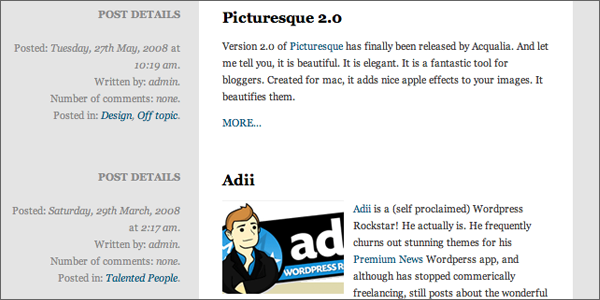
所以非常重要的是它在没有任何 JavaScript 的情况下看起来一切都很好 - 上面的内容补偿了我们。但要创建真正的报纸风格的降级标题,我们需要一些美味的 jQuery!打开“myTheme.js”,让我们开始破解吧!我们想要实现的目标是这样的(photoshop 模型):
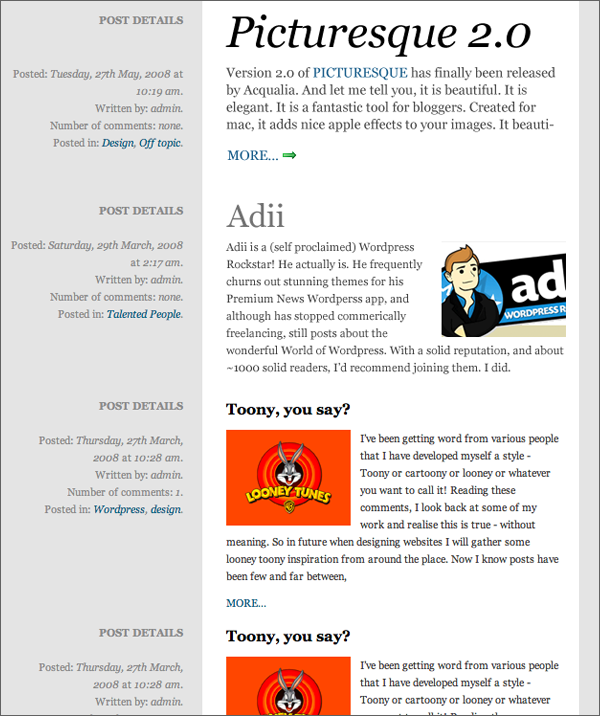
注意到区别了吗?我们将增加第一个“英雄”帖子标题的大小,并更改颜色。
然后,第二个或“恶棍”帖子将呈浅灰色,尺寸更小,之后的连续帖子将保持统一的尺寸。
我们将通过分别向第一个和第二个“.post”div 添加类“hero”和“villain”来解决这个问题,然后我们将使用一些额外的 CSS 对其进行样式设置。我们将类添加到 '.post' div 而不是 h2 元素,因为我们也想更改一些包含的内容,例如内容的大小和更多的附加图标 - “英雄”帖子中的链接。你问为什么是英雄和恶棍?因为恶棍总是在英雄之后出现。这是一个容易掌握的概念。
听起来很复杂,但实际上只有 4 行(间隔的)代码。这一切都进入“myTheme.js”:
$(document).ready(function(){
$(".post:first").addClass("hero");
$(".post:nth-child(2)").addClass("villain");
});
太棒了!非侵入式 JavaScript!我喜欢它!它应该位于“myTheme.js”中。
我们刚刚使用了 jQuery 极其强大、有价值且多功能的选择器的一小部分。现在,我们已经悄悄地将类“.hero”添加到页面上的第一个“.post”div,并将类“.villain”添加到页面上的第二个“.post”div。让我解释一下如何。
$(document).ready(function(){
这是 jQuery 的超级特殊函数,用于启动此行之后定义的 JavaScript 函数。当 $(document) 为 .ready() 时,启动我们即将定义的 function(){}。使用 $(document).ready(function(){ 比使用 'default': window.onload() 函数快得多,因为window.onload()函数等待整个文档加载。这包括所有图像、iframe等。我们只需要等待核心 XHTML 文档已完成加载以运行我们的脚本 - 因此我们使用 jQuery 的特殊 $(document).ready(function(){ 来加快速度,并减少初始浏览之间的延迟时间和 JavaScript 启动。有点令人困惑吧?为了简单起见,jQuery 的方法更快。记住这一点。
$(".post:first").addClass("hero");
强大的选择器太棒了! jQuery 有一系列令人惊叹的选择器,其中一些来自 CSS3,但我们现在就可以使用它们。这一行告诉我们获取:$() 第一个 '.post' 元素:.post:first 并添加英雄类:.addClass("英雄”) 。我们现在可以在 CSS 中设置样式,但我们仍然没有以任何方式触及或更改“.post”div 的 XHTML 代码。
$(".post:nth-child(2)").addClass("villain");
更多超强选择器! jQuery 不仅让我们选择一种元素的第一个元素,还让我们选择任意数量的元素!使用:nth-child(#)我们可以选择页面上我们想要的任何元素类型。如果我们想要页面上的第 30 个
,标记将为 $("p:nth-child(30)")。简单易懂吗?
jQuery 的选择器并不限于数字!还有更多选择器可让您选择所需的确切元素。您可以通过访问 jQuery 文档上的选择器部分来查看它们。
/*-----jQUERY-----*/
.hero .left p.postmetadata{
margin-top: 30px;
}
.hero .left p.postmetadata strong{
margin-bottom: 20px;
}
.hero .right h2{
font-size: 46px;
font-style: italic;
font-weight: normal;
margin-bottom: 0.5em;
}
.hero .right p{
font-size: 14px;
}
.hero a.more-link{
background: url(images/arrow_right.png) no-repeat right bottom;
float: left;
padding-right: 20px;
}
.villain .left p.postmetadata{
margin-top: 20px;
}
.villain .left p.postmetadata strong{
margin-bottom: 15px;
}
.villain .right h2{
font-size: 32px;
font-weight: normal;
color: #747474;
}
.villain .right p img{
float: right;
padding: 0 0 7px 10px;
}
现在你们应该已经足够熟悉 CSS 了,所以我将非常快速浏览一下这个新的 CSS。
这是更改“.hero”帖子外观的 CSS。
还有更改“.villain”帖子的 CSS。
干得好!在本教程中,我们介绍了使用 jQuery 选择器美化 WordPress 内容的基本方法!然而它们并不是 jQuery 独有的。您将在 CSS3 中找到所有这些选择器(当所有浏览器都支持时!)。我们只是喜欢 jQuery,因为他们现在将它们带给我们。这是我们的最终产品。

Atas ialah kandungan terperinci Bina susun atur gaya akhbar asas menggunakan Wordpress dan jQuery. Untuk maklumat lanjut, sila ikut artikel berkaitan lain di laman web China PHP!
 tim mudah alih dalam talian
tim mudah alih dalam talian
 Cara menggunakan pembuka kunci
Cara menggunakan pembuka kunci
 Apakah maksud CX dalam bulatan mata wang?
Apakah maksud CX dalam bulatan mata wang?
 Adakah Bitcoin sah di China?
Adakah Bitcoin sah di China?
 Bolehkah data antara sistem Hongmeng dan sistem Android boleh beroperasi?
Bolehkah data antara sistem Hongmeng dan sistem Android boleh beroperasi?
 Bagaimana untuk menetapkan nombor halaman dalam perkataan
Bagaimana untuk menetapkan nombor halaman dalam perkataan
 Penyelesaian kepada sifat folder Win7 tidak berkongsi halaman tab
Penyelesaian kepada sifat folder Win7 tidak berkongsi halaman tab
 Penggunaan fungsi GAMMAINV
Penggunaan fungsi GAMMAINV
 Bagaimana untuk melaraskan kepala rokok dalam sistem WIN10 rujuk
Bagaimana untuk melaraskan kepala rokok dalam sistem WIN10 rujuk




